
Съдържание:
- Стъпка 1: Контролна кутия: Въведение
- Стъпка 2: Контролна кутия: Гнезда RJ-45
- Стъпка 3: Контролна кутия: Кондензатори и връзки
- Стъпка 4: Контролна кутия: LCD
- Стъпка 5: Контролна кутия: Качете фърмуер и тествайте
- Стъпка 6: Контролна кутия: Край
- Стъпка 7: Подгответе кабелите
- Стъпка 8: Опция А: 30-милиметрови аркадни бутони и 3D отпечатани кликерни кутии
- Стъпка 9: Вариант Б: Ръчни кликери
- Стъпка 10: Използвайте
- Стъпка 11: Технически бележки
- Стъпка 12: Великденски яйца
- Автор John Day [email protected].
- Public 2024-01-30 07:54.
- Последно модифициран 2025-01-23 14:36.



Отборното състезание по викторина Certamen от Класическата лига за младежи включва въпроси от викторина по гръцки/римски теми. Отделните състезатели натискат бутоните на зумера, когато имат отговор. Машината следи реда, в който са натиснати бутоните, при спазване на правилото за блокиране на отбора, че след като играч в отбор натисне бутон, другите натискания от този отбор не се броят. Машината, която създадохме, беше за три отбора от по четирима играчи. Освен това, за да могат други училищни групи да използват машината като стандартна машина за тестове, има опция да се пренебрегват екипите и просто да се следи реда на бутоните.
Училищният екип Certamen се нуждаеше от машина, на която да тренира, но официалната машина е $ 545 за самостоятелната система (вариант, който се включва в компютър е $ 435), което беше бюджетно невъзможно. Плюс очевидно надценени!
И така проектирах много по -евтин, базиран на Arduino Mega. Не е одобрен за официални турнири, но е добър за тренировки.
Един от дизайнерските проблеми, които имах предвид, беше, че се нуждаем от умерено дълги кабели и трябваше да имаме филтриране на сигнала, за да избегнем фалшиви положителни резултати поради електрически шум от близките устройства. В крайна сметка използвах кабел CAT-6, като сигналите на всеки бутон преминават през една усукана двойка. Тествахме електрически шум с осцилоскоп и електрическа заточваща машина за променлив ток, монтирана върху разхвърляна купчина кабели и установихме, че 100nF кондензатор трябва да е достатъчен за филтриране.
Необходими части (ценообразуване през октомври 2017 г.):
- 3 сегмента кабел CAT-6, всеки с дължина 26,5 фута, с мъжки RJ-45 щепсел на всеки (един кабел от 70 фута, 16 долара на Amazon, за да се разреже наполовина, плюс 30 футов кабел, 9 долара на Amazon)
- Arduino 2560 rev.3 или клониране с USB кабел ($ 8 на Aliexpress)
- парче лента от 94 мм x 53 мм ($ 3,29 за пакет от три в ebay)
- резистори, по един от всеки: 2.2K, 1K, 100R (ако нямате под ръка, можете да си купите разни резистори от 600 броя на Aliexpress за $ 2.30)
- 12 кондензатора, 100nF, керамични или монолитни (100 броя за $ 0,81 на Aliexpress)
- транзистор, 2N3904 (10 броя за $ 0,74 на Aliexpress)
- 3 гнезда RJ45 (10 броя за $ 0,89 на Aliexpress)
- 3 пробивни дъски RJ45 (по 0,55 долара всяка на Aliexpress)
- 1602 син LCD модул ($ 1,75 на Aliexpress); ако използвате различен цвят, може да се нуждаете от различна стойност на резистора от 2.2K, която използвам
- комплект от 65 мъжки кабела за джъмпер за дъска ($ 1,09 на Aliexpress; или направете свой собствен)
- комплект от 40 мъжки и женски 15см джъмпери dupont ($ 1,39 на Aliexpress)
- превключвател ($ 0.43 на Aliexpress) за промяна на режима
-
13 бутона за бутони, в идеалния случай такива, че всеки екип от четирима може да получи един и същи цвят, а има и четвърти цвят за бутона за изчистване:
- използвахме 30 мм аркадни бутони (20 броя за $ 10 на Aliexpress)
- тези щракащи тактилни бутони може да са били по -добри, но биха изисквали различен дизайн на бутоните (ще го обсъдя в инструкциите) (купете три комплекта от 10 броя, за общо $ 1,20 в Aliexpress)
- 52 лепкави силиконови крачета ($ 1,14 за 100 броя в Aliexpress)
- асортимент от термосвиваеми тръби (под $ 2 на Aliexpress)
- 64 винта, #4, 3/8 "винта (около $ 3,50 за 100 в местния магазин за хардуер; имате нужда само от 16, ако отидете с алтернативния ръчен кликер)
- 24 малки кабелни връзки (в цип) (около $ 4 в Lowes)
Междинна сума: около $ 68 плюс приложимите данъци.
И тогава трябва да помислите за калъфи за бутоните и контролната кутия. Проектирах и 3D отпечатах нашата, използвайки около 10 долара нажежаема жичка. Ако нямате достъп до 3D принтер, можете да отпечатате моите дизайни с търговска услуга (или може би срещу разумна такса да ме накара да отпечатам и изпратя?), Или просто да използвате стандартна кутия за проекти-или просто пластмасова храна контейнер-за основната кутия и алтернативен дизайн на бутони. Можете да визуализирате дизайна тук.
Нашите 3D отпечатани кутии с бутони се намират добре на бюро, за разлика от ръчните официални Certamen, така че е съмнително дали Джуниър класическата лига ще ги одобри за официално състезание, но нашата машина е предназначена за практика.
Ако предпочитате по-стандартна версия на ръчен кликер (все още не е официално одобрена, но можете да опитате да потърсите одобрение от JCL, ако искате да ги използвате за турнири, а не само за училищна практика), ще опиша и алтернативен дизайн, които всъщност не съм построил, но трябва да е ясен. Предимство на този дизайн е, че не се нуждае от 3D печат (въпреки че все още се нуждаете от някакъв калъф за основната кутия). Изисква около шест фута от 80 1/2 PVC тръба, епоксидна смола и горещо лепило и намалява цената на проекта с около 6 долара.
Стъпка 1: Контролна кутия: Въведение
Контролната кутия ще съдържа Arduino Mega, лента с гнезда RJ-45, филтриращи кондензатори и различни други връзки, бутон CLEAR и превключвател MODE. Връзките от страната на Arduino ще използват джъмпери, така че те могат лесно да бъдат сменени.
Предполагам, че правите версия за три екипа, с три гнезда RJ-45. С известно внимание може да е възможно да се монтират четири гнезда RJ-45, а промените във фърмуера ще бъдат леки. Ако искате версия с два екипа, просто пропуснете едно от гнездата.
Стъпка 2: Контролна кутия: Гнезда RJ-45


Запоявайте гнездата RJ-45 към пробивните платки.
Запоявайте пробивните дъски към ръбовете на лентата. Ако използвате моя 3D отпечатан дизайн на контролната кутия, трябва да ги запоите на същите места, както на снимката.
Стъпка 3: Контролна кутия: Кондензатори и връзки


Сега лентата се нуждае от редица допълнителни връзки. Ще искате да се обърнете към схемата (за по -нататъшно увеличаване тази версия на-p.webp
Голяма част от запояването включва запояване на джъмпери към дъската. Можете да използвате твърдожилен проводник 22AWG или други предварително направени джъмпери. Ако използвате предварително направени джъмпери, понякога ще можете да отрежете дълъг наполовина и да използвате двете половини поотделно. Винаги се уверявайте, че вашите джъмпери са достатъчно дълги, за да стигнат до мястото, където трябва. Освен ако не споменавам друго, "джъмпер" означава "мъжко-мъжки джъмпер".
Можете просто да продължите със схемата и да игнорирате следните съвети, но може да намерите някои от тях за полезни.
1. Запазете централна лента на лентата за заземяване и запоявайте джъмпер (в идеалния случай черен), който отива към един от GND щифтовете на Arduino.
2. Всеки гнездо RJ-45 обслужва един екип и има осем конектора, които отиват в (усукани) двойки към четирите бутона. Поставете 100nF кондензатор между 1 и 2, 3 и 6 (!), 4 и 5 (!) И 7 и 8. Свържете 2, 4, 6 и 8 към земята. Свържете 1, 3, 5 и 7 към джъмперните проводници, чийто друг край ще отиде към цифровите щифтове на Arduino. В идеалния случай използвайте джъмперни проводници от същия цвят за всеки отбор, така че ще бъде по -лесно да следите.
3. Запоявайте в простата транзисторна схема, обслужваща високоговорителя в схемата. Щифтовете на транзистора в схемата са подредени отляво надясно с плоската страна обърната към вас: лявата трябва да бъде свързана към джъмпер проводник, който ще отиде към един от заземяващите щифтове на Arduino, средният проводник към 1K резистор, чийто друг край отива към джъмпер към цифров щифт 9 на Arduino, а десният щифт отива към 100ohm резистор, чийто друг край отива към проводник към една от връзките на високоговорителя. Другата връзка на високоговорителя трябва да отиде към джъмпер, който ще се включи в един от щифтовете на Arduino 5V.
4. Включете превключвателя. Можете просто да запоите един проводник от един от контактите на превключвателя на режима към заземяващата лента и да запоите мъжки джъмпер от друг контакт, за да се свържете в крайна сметка с Arduino.
5. Бутонът за изчистване е по -сложен, ако използвате 30 -милиметровите аркадни бутони, тъй като той ще трябва да бъде прикрепен към кутията отвън и в този момент не искате да се занимавате със случая. Препоръчвам да вземете един джъмпер с женски край, да го отрежете близо до женския край и да запоите другия край към бутона. След това запоявайте мъжки джъмпер към лентата за заземяване на лентата и в крайна сметка можете да го прикрепите към бутона. Освен това запоявайте мъжки джъмпер към другия конектор на бутона; това в крайна сметка ще се свърже с Arduino.
Забележка: Сложих 150ohm резистор последователно с 100nF кондензатор както на превключвателя, така и на бутона за изчистване, но честно казано това вероятно е прекалено много, така че не го включих в схемата и вероятно не е нужно да се занимавате с това. (Фърмуерът така или иначе прави всичко необходимо за отстраняване на софтуера.)
Стъпка 4: Контролна кутия: LCD



Двуредовият "1602" LCD вероятно идва с мъжка заглавка, която трябва да запоите към него. След като вземете мъжкия хедър, просто включете 16 джъмпера от жена към мъж.
Обърнете внимание, че в електрическата схема има четири пина на LCD, които отиват към земята, един от тях през 2.2K резистор. За да запазите скъпоценните щифтове на Arduino GND, отрежете мъжките краища от три джъмпера женско-женско, особено V0, който получава резистора. Запояйте единия край на резистора към джъмпера V0. След това присъединете другия край на резистора и останалите три джъмпера по такъв начин, че всички да се сближат към един мъжки щепсел, който може да отиде към щифт на Arduino GND.
Не забравяйте в крайна сметка да покриете всички открити неща с електрическа лента или радиатор.
Но забележете: 2.2K резисторът може да се наложи да бъде сменен в следващата стъпка, ако контрастът на дисплея не е добър, така че може би все още не правите радиатора.
Също така, на LCD има два пина, които отиват на 5V: обединете ги по подобен начин. Може да искате да проверите дали конекторът LED+ е свързан към резистор на LCD дисплея (това се случи на платката, която получих). Ако не, добавете 220ohm резистор.
След това включете мъжките краища в Arduino, както е на електрическата схема.
Стъпка 5: Контролна кутия: Качете фърмуер и тествайте



Уверете се, че имате инсталирана Arduino IDE. Изтеглете моя софтуер от тук. Можете просто да изтеглите zip файла и да поставите съдържанието му в директорията Arduino.
Вътре в zip файла ще намерите друг zip файл, наречен ModNewLiquidCrystal.zip. Това е малко трудно за справяне. Това е силно оптимизирана библиотека за работа с LCD дисплея 1602 и ще подобри точността на времето на устройството Certamen. Изтрийте библиотеката по подразбиране LiquidCrystal Arduino. (В Windows е в C: / Program Files (x86) Arduino / libraries.) След това извлечете съдържанието на ModNewLiquidCrystal.zip във вашата папка с потребителски библиотеки на Arduino.
Свържете Arduino към компютъра, задайте Инструменти | Дъска | Arduino Mega… 2560, Инструменти | Процесор | ATmega2560 и инструменти | Порт към серийния порт на вашия Arduino (дано има само там). След това качете с бутона със стрелка надясно.
Ако всичко е наред, LCD дисплеят ще покаже съобщение Certamen и ще отиде на екран, който просто казва „Certamen“. Ако не, нещо не е наред с вашите LCD връзки. Ако контрастът е лош, може да смените 2.2K резистора за нещо друго. Или използвайте 10K потенциометър, както тук.
Изключете Arduino и свържете лентовите ленти, изчистете и превключвателите на режими към Arduino според схемата.
Включете отново Arduino и сега можете да го тествате още. Има два режима: режим Certamen и режим Quiz. Прелиствате между тях с превключвателя. В режим Certamen натискането на бутон блокира екипа. В режим Quiz няма блокиране на екип. Режимът на теста е полезен и за проверка дали всички връзки работят. Тъй като бутоните все още не са закачени, за тестване просто използвайте отвертка, за да свържете контактите на гнездата RJ45.
Стъпка 6: Контролна кутия: Край



Вашата кутия за проекти трябва да има дупки за изчистване на бутона, превключване на режима, USB порт, RJ-45 портове и LCD екран. Може да е добра идея да имате някои отвори за високоговорителя, но можете да експериментирате. Можете да разберете това или да използвате кутията за 3D отпечатване.
Ако използвате 30 мм аркаден бутон като бутон за изчистване и бутонът за превключване на режима има същите размери като моя, можете просто да отпечатате STL файловете.
Но ако искате да промените нещата, ще трябва да изтеглите OpenSCAD и да редактирате файла mainbox.scad. OpenSCAD може да бъде плашещ, но ако просто трябва да направите малки промени, ще бъде лесно:
- Ако не използвате 30 -милиметров аркаден бутон като бутон за изчистване, можете да направите по -обикновена дупка с кръгъл бутон, като промените use30MMArcadeButton на false и след това регулирате параметрите clearButtonNeckDiameter, clearButtonNeckLength и clearButtonOuterDiameter по ваш вкус.
- За да преоразмерите отвора за превключване на режим, регулирайте modeSwitchNeckDiameter, modeSwitchNeckLength, modeSwitchOuterDiameter.
- Ако имате високоговорител с различен размер, има различни параметри на високоговорителXXX.
За да видите ефектите, щракнете върху бутона за визуализация ">>". В горната част на файла има "mode =", който ви позволява да избирате дали да рендирате TOP, BOTTOM или някои шайби, които могат да бъдат удобни за поставяне на неща. След като сте доволни, щракнете върху бутона с кубче с пясъчен часовник, за да рендирате, а след това върху бутона STL, за да създадете отпечатващ STL файл.
След като кутията е готова, монтирайте Arduino, лентата и LCD с винтовете #4. За някои от долните отвори винтовете може да са малко прекалено дълги и да стърчат. Можете просто да подрежете краищата на винтовете или да използвате по -къси. Плъзнете високоговорителя в плъзгачите до решетката на високоговорителя и монтирайте превключвателя за режим и бутоните.
Стъпка 7: Подгответе кабелите

Настройката, за която отидох, беше, че всеки кабел излизаше от контролната кутия за около 14,5 фута до първата кутия за щракане, а след това кабелът преминаваше през кутията за щракване към следващата и така нататък към последната кутия за щракване. Исках около 3.5-4 фута между кликерните кутии.
Всяка кутия за щракане се свързва с една двойка жици усукана двойка:
- оранжево / оранжево-бяло: бутон 1 (близо до края, най-близо до щепсела)
- зелено / зелено-бяло: бутон 2
- синьо / синьо-бяло: бутон 3
- кафяво / кафяво-бяло: бутон 4 (далечен край)
Ще трябва да се свържете с десните усукани двойки от кабела в правилните точки.
Измерете къде искате да отидат кутиите за щракане, като последният отива на около три инча от далечния край на кабела (края срещу срещу щепсела RJ-45) и внимателно отстранете около половин инч от външната изолация от кабела във всяка от тези четири точки.
След това отстранете върховете на кафявата / кафяво-бялата двойка при точка 4 на бутона.
Придвижете се до зоната за отстраняване на бутон 3. Изрежете синьо/синьо-бялата двойка в далечната страна на 1/2 "разделената зона (т.е. страната, далеч от щепсела), оставяйки 1/2" от чифта върху. Отстранете краищата на синята / синьо-бяла двойка и запойте проводниците за снаждане (напр. Остатъчните джъмпери) към близката (щепселната) страна на проводниците, около 3 инча за използване с щраквачите на бюрото и 6 инча за такива в ръка. Покрийте добре фугите с термосвиване.
Повторете с бутон 2 и зелено / зелено-бяло.
Повторете с бутон 1 и оранжево / оранжево-бяло.
Вече имате кабел с четири чифта жици, стърчащи в различни точки. Повторете за другите два кабела.
Имах много по -сложна процедура, при която пропуснах снажданията и извадих проводници от далечния край на кабела. При това от време на време повредих проводниците и вместо това препоръчвам горната процедура.
Стъпка 8: Опция А: 30-милиметрови аркадни бутони и 3D отпечатани кликерни кутии



Ако отидете на 30-милиметровия бутон на бюрото, който направих, сега ще трябва да отпечатате всичките 12 кутии за щракане. Те са на страницата на github за проекта, както в stl формат, така и в OpenSCAD файл, който е бил използван за генерирането им. Кутиите с бутони са етикетирани от отбор и играч (отбори: A, B и C; играчи: 1, 2, 3 и 4), така че всички те са различни. Освен това кутията на плейъра 4 отива в края на кабела, така че има само един слот за кабел вместо два. Има и основи за бутоните. Базите за играчи 1-3 са еднакви, но основата за играч 4 е различна. За да спестя пластмаса, направих основи от 1/4 шперплат вместо с трион за отвори (и след това пробих приставки).
Издърпайте проводниците към всеки бутон нагоре през долната част на кутията с бутони и запоявайте към бутона. Уверете се, че всички фуги са покрити с електрическа лента или термосвиваеми. Поставете кабела в отворите в долната част на кутията с копчета (или един отвор, ако е бутон 4), и прикрепете кабелните връзки вътре, за да предпазите кабела от издърпване. Прикрепете основите с винтове и поставете силиконови крачета.
Стъпка 9: Вариант Б: Ръчни кликери

Нарежете 1/2 PVC 80 тръба по график на пет инчови сегмента за дръжки за щракане.
Поставете слот за кабела от двете страни на дъното на тръбните части, с изключение на случая с бутон 4, който се нуждае само от един слот.
Напилете вътрешната част на тръбата, така че да можете да постигнете триене на бутона отгоре.
Издърпайте проводниците през тръбата и запоявайте към бутона. Епоксиден бутон на мястото, където има триене. Поставете кабела през слота (ите), който сте подали в долната част. Поставете кабелните връзки вътре в тръбата на кабела, за да не се издърпа. След това запечатайте дъното на тръбата, или с епоксидна смола, или с топло лепило.
Препоръчвам да поставите малко Shoe Goo или силиконов уплътнител от външната страна на кабела, където той излиза от тръбата като облекчение на напрежението.
Стъпка 10: Използвайте

Преди да използвате, тествайте всички бутони. Задайте превключвателя за режим на „Тест“и накарайте всеки играч да натисне бутон. Трябва да имате всички 12 бутона, които да се показват на екрана. След това преминете към „Certamen“и ще получите функцията за блокиране на екип. За да изчистите екрана, натиснете бутона Изчистване.
Размерите на кабела ми бяха проектирани така, че бутоните да са на отделни бюра в класната стая.
Стъпка 11: Технически бележки
В случай на равенство, софтуерът прави случаен избор.
Точността на времето за определяне кой е първият играч, натиснал бутон, е не по -лоша от 50 микросекунди (тествана с осцилоскоп).
В редки случаи в най-лошия случай точността на времето за отчитане на второто от третото натискане ще бъде около 2 милисекунди. Това се случва само ако и трите натискания се случат в рамките на 2 милисекунди един от друг и се дължи на заетостта на процесора при актуализиране на екрана след първото натискане. За да се сведе до минимум този източник на грешка при синхронизиране, LCD дисплеят има паралелна 8-битова връзка (обикновено хората свързват 1602 LCD дисплея, използвайки по-малко пинове на Arduino) и включих оптимизирана библиотека LiquidCrystal, за да я използвам (повечето от оптимизациите не са мой, но добавих паралелната 8-битова оптимизация).
Стъпка 12: Великденски яйца
Ако задържите бутона за изчистване, докато устройството се зарежда, получавате едно от двете великденски яйца, в зависимост от състоянието на превключвателя за режим: пиано, управлявано от бутоните за щракане или малко латино поезия на екрана. За да излезете, завъртете превключвателя за режим.


Вицешампион в конкурса за учители 2017
Препоръчано:
Рамка на шкафа за тестове: 4 стъпки
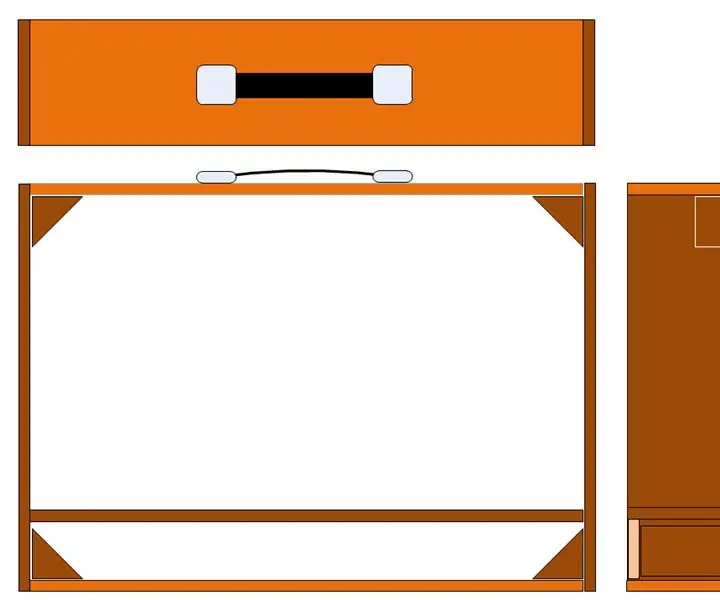
Рамка на шкафа за викторина: Тази инструкция показва конструкцията на екипните шкафове за описания тук проект за викторина. Основната рамка за кутиите за екипни точки (кутия А и кутия В) се състои от 9 мм MDF. Размерите са: 3 изключени - 460 мм x 100 мм x 9 мм - отгоре, в центъра и
Създаване на електронна дъска за тестове за деца: 10 стъпки (със снимки)

Създаване на електронна дъска за тестове за деца: В тази инструкция ще ви покажа как синът на братовчед ми Мейсън и аз направихме електронна табла за тестове заедно! Това е страхотен проект, свързан със STEM, с деца на всяка възраст, които се интересуват от наука! Мейсън е само на 7 години, но все повече
Как да ръководите практическа работилница за AI на LA Makerspace: 10 стъпки (със снимки)

Как да ръководим практическа работилница по изкуствен интелект в LA Makerspace: В LA Makerspace с нестопанска цел ние се фокусираме върху преподаването на ценно практическо STEAM образование, за да насърчим следващото поколение, особено тези, които са недостатъчно представени и с недостатъчни ресурси, да бъдат овластени Създатели, оформящи и шофьори на утрешния ден. Ние правим това
Тестове за шаси магьосник: 7 стъпки (със снимки)

Тестове за шаси магьосник: Това е повече от инструкция е преглед на наученото от това шаси, въпреки че е лесно да се сглоби и вече има контролни табла, има опит, който обичам да споделя, ако искате да направите своя ROV от драскотина, сега оставям
Практическа електроника: 3 стъпки

Практическа електроника: Имаме индикатор за използване на телефона с мигащ червен светодиод. 9 -волтовата алкална батерия в индикатора издържа само месец -два. Исках да го сменя с акумулаторна батерия NiCad. Но не исках да мисля за зареждане на
